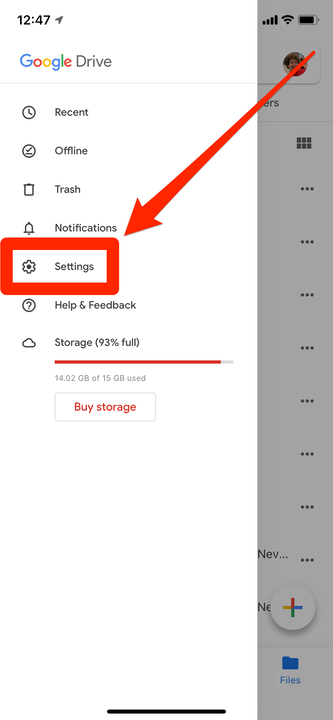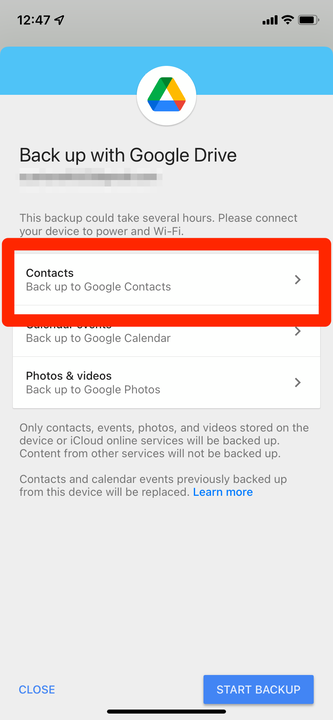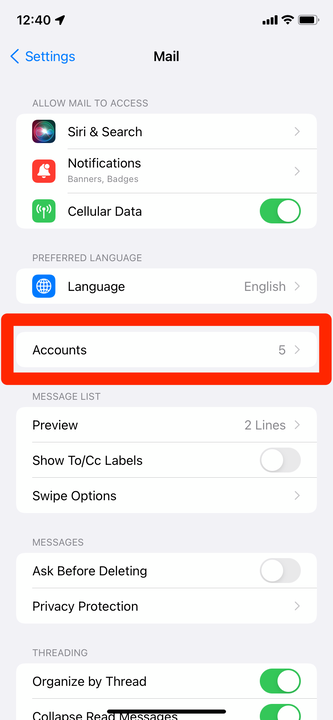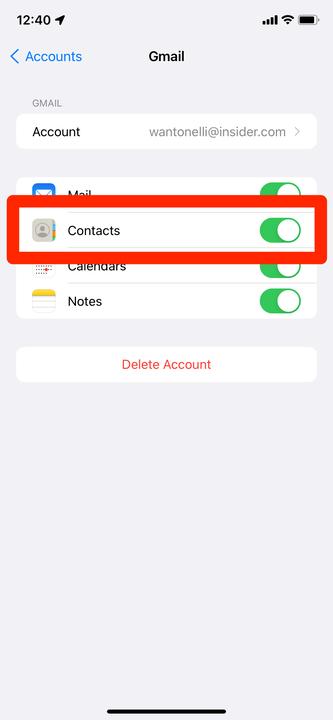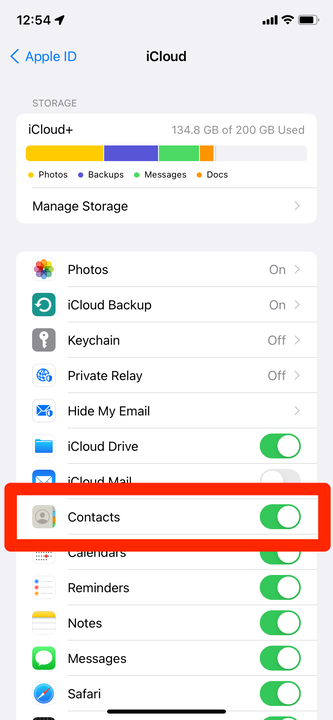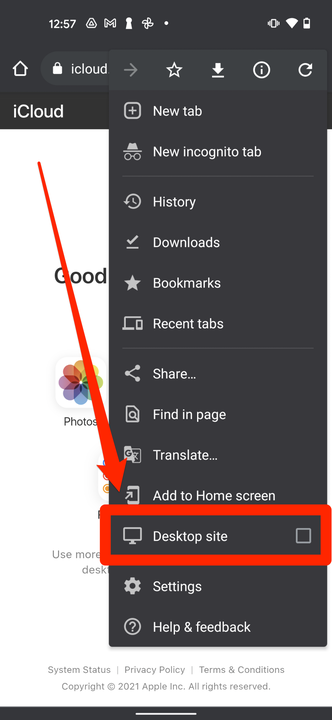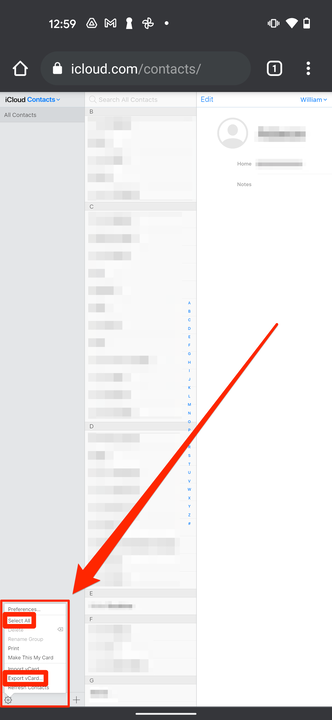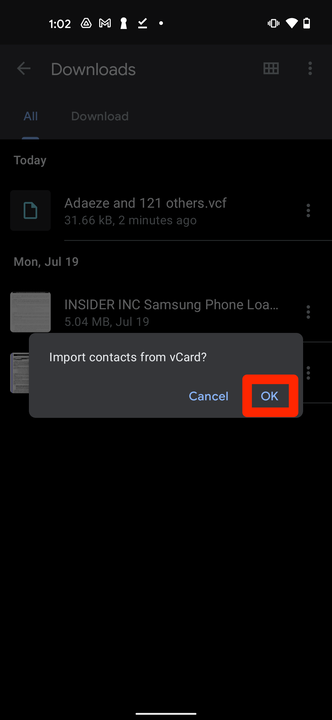Como transferir contatos do iPhone para o Android de 3 maneiras
- Você pode transferir contatos de um iPhone para um Android usando o Google Drive, Gmail ou um arquivo “vCard".
- Sincronizar os contatos do seu iPhone com o Google Drive ou Gmail permitirá que você os baixe em qualquer telefone Android.
- Criar um arquivo vCard e carregá-lo no Android também transferirá todos os seus contatos.
Se você estiver migrando de um iPhone para um Android ou quiser ter dois telefones ao mesmo tempo, precisará transferir seus contatos. E enquanto a transferência de contatos costumava ser tão fácil quanto trocar de cartão SIM, agora você provavelmente precisará mover os dados manualmente.
Felizmente, existem três maneiras fáceis de transferir seus contatos de um iPhone para um Android. Aqui está como.
Como transferir contatos do iPhone para o Android usando o Google Drive
Sincronizando seus contatos com o Google Drive
permitirá que você transfira todos os contatos em seu dispositivo.
1 Baixe o aplicativo Google Drive no seu iPhone e faça login com a conta do Google que você deseja usar no seu Android.
2 Toque nas três linhas no canto superior esquerdo e toque em Configurações.
Abra suas configurações do Google Drive.
William Antonelli/Insider
3 Toque em Backup. Se você não vir essa opção, provavelmente significa que sua organização restringiu os dados que você pode compartilhar com o Google.
Se aparecer, selecione a opção “Backup”.
William Antonelli/Insider
4 Na página que se abre, toque em Contatos e certifique-se de que o controle deslizante esteja ativado, depois volte e toque em Iniciar backup. Isso pode demorar um pouco, dependendo de quantos contatos você tem e se você optar por fazer backup de eventos e fotos do calendário também.
Configure o Google Drive para salvar seus contatos.
William Antonelli/Insider
5 Depois de fazer o backup, faça login na mesma conta do Google em seu telefone Android. Todos os seus contatos serão transferidos.
Como transferir contatos do iPhone para o Android usando o Gmail
Você também pode sincronizar os contatos com o Gmail. No entanto, isso só transferirá os contatos vinculados à sua conta do Gmail. Observe também que você precisará ter uma conta do Gmail habilitada no seu iPhone antes para fazer isso.
1 No seu iPhone, abra o aplicativo Configurações e toque na opção Mail.
2 Toque em Contas e selecione a conta do Gmail que deseja usar no seu Android.
Toque em “Contas” para ver todas as suas contas de e-mail vinculadas.
William Antonelli/Insider
3 Na página que é aberta, certifique-se de que o controle deslizante de Contatos esteja ativado.
Ative a opção “Contatos”.
William Antonelli/Insider
4 Agora em seu telefone Android, faça login com a mesma conta do Gmail. Todos os contatos dessa conta do Gmail devem passar automaticamente.
Como transferir contatos do iPhone para o Android usando um vCard
Um vCard — também conhecido como arquivo .VCF — é um arquivo padrão para armazenar informações de contato. Todos os telefones podem lê-los, o que os torna perfeitos para transferir contatos.
1 No seu iPhone, abra o aplicativo Configurações e toque em seu nome na parte superior.
2 Toque em iCloud e certifique-se de que os Contatos estejam ativados na lista de aplicativos.
Certifique-se de que seus contatos estejam salvos no iCloud.
William Antonelli/Insider
3 Agora no seu dispositivo Android, vá para icloud.com e faça login na sua conta do iCloud.
4 Depois de fazer login, toque nos três pontos no canto superior direito do Chrome e selecione Site da área de trabalho.
Carregue a versão para desktop do iCloud.
William Antonelli/Insider
5 Na nova versão para desktop do iCloud, selecione Contatos e toque no pequeno ícone de engrenagem no canto inferior esquerdo.
6 No menu que se abre, toque em Selecionar tudo e em Exportar vCard.
Selecione todos os seus contatos e exporte-os.
William Antonelli/Insider
7 O arquivo .VCF será baixado no aplicativo de arquivos do seu telefone — pode ser chamado de Arquivos do Google, Meus Arquivos ou algo semelhante. Vá para o aplicativo de arquivos e abra-o.
8 Quando for perguntado se deseja importar os contatos, toque em OK.
Confirme que deseja importar o vCard.
Seus contatos serão carregados.